Mode Autodiscovery : Différence entre versions
(Description de l'action d'InterMapper) |
(→Création de carte en mode Auto-Découverte (Auto-discover)) |
||
| Ligne 33 : | Ligne 33 : | ||
'''Attention''' : durant cette phase, InterMapper va interroger l'ensemble des éléments du réseau. Si votre réseau est équipé d'un dispositif de détection d'intrusion, celui-ci peut déclencher une alarme. Pensez à prévenir les personnes concernées. | '''Attention''' : durant cette phase, InterMapper va interroger l'ensemble des éléments du réseau. Si votre réseau est équipé d'un dispositif de détection d'intrusion, celui-ci peut déclencher une alarme. Pensez à prévenir les personnes concernées. | ||
| − | Note : La durée de cette opération de découverte peut être assez longue en fonction de la taille de vos réseaux. InterMapper se limite à l'envoi de paquets | + | Note : La durée de cette opération de découverte peut être assez longue en fonction de la taille de vos réseaux. InterMapper se limite à l'envoi de 2 paquets par seconde pour ne pas interférer avec le fonctionnement normal du réseau. (Ce qui veut dire 32.000 secondes soit plus de 10 heures pour un réseau de classe B contenant 65.535 adresses IP) |
Version du 29 janvier 2012 à 10:01
Création de carte en mode Auto-Découverte (Auto-discover)
Le mode découverte automatique vous permet de créer une première carte de votre réseau :
- Sélectionnez New Map… dans le menu File
- Nommez votre carte, par exemple Premiere Carte, puis cliquez sur le bouton Next>
- Laissez le mode Autodiscovery sélectionné et cliquer sur Create
- Par défaut vous pouvez laisser l'adresse IP proposée, mais vous pouvez aussi la modifier si vous souhaitez découvrir un autre réseau
- Si vos éléments réseau (switch, routeurs, serveurs …) supportent le protocole SNMP, indiquez la communauté
- Cliquez sur le bouton Ok pour lancer la découverte automatique des éléments du réseau.
Une barre de progression de la découverte va s'afficher

Les éléments réseau découvert s'affichent automatiquement dans la carte si vous avez laissé la case Automatically Layout cochée dans le menu précédent.
Une fois que l'ensemble des éléments d'un réseau ont été découverts, la barre de progression disparait.
Cliquez alors sur l'icône suivant ![]() qui se trouve en haut à gauche de la fenêtre pour visualiser votre carte avec l'ensemble des éléments détectés, les réseaux et les l'interconnexions.
qui se trouve en haut à gauche de la fenêtre pour visualiser votre carte avec l'ensemble des éléments détectés, les réseaux et les l'interconnexions.
Vous pouvez stopper à tout moment la découverte du réseau en cliquant sur le bouton Cancel présent sur la barre de progression.
Que fait InterMapper lors de la découverte automatique ?
InterMapper utilise les paramètres réseau qu'il a découvert ou que vous avez fourni et scanne les adresses IP du réseau à la recherche d'éléments. Si il trouve un routeur, il scanner alors tout les sous réseaux liés jusqu'à ce qu'il atteigne la limite de hops maximum.
- Pour les routeurs SNMP, il tente de découvrir les interfaces connectés à ce routeur et les autres routeurs connectés à ces interfaces. InterMapper contact alors ces autres routeurs et démarre la découverte de ces nouveaux réseau.
- Pour chaque réseau, InterMapper envoi un ping à chaque adresse IP
- A chaque élément découvert, il essaye de déterminer de quel type d'élément il s'agit.
Attention : durant cette phase, InterMapper va interroger l'ensemble des éléments du réseau. Si votre réseau est équipé d'un dispositif de détection d'intrusion, celui-ci peut déclencher une alarme. Pensez à prévenir les personnes concernées.
Note : La durée de cette opération de découverte peut être assez longue en fonction de la taille de vos réseaux. InterMapper se limite à l'envoi de 2 paquets par seconde pour ne pas interférer avec le fonctionnement normal du réseau. (Ce qui veut dire 32.000 secondes soit plus de 10 heures pour un réseau de classe B contenant 65.535 adresses IP)
La carte une fois la découverte terminée ressemble à quelque chose comme :
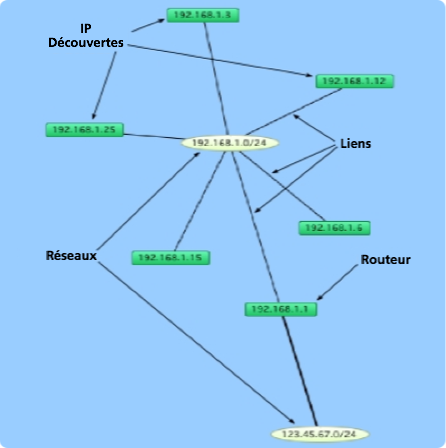
Les routeurs sont interconnectés par des liens aux réseaux.